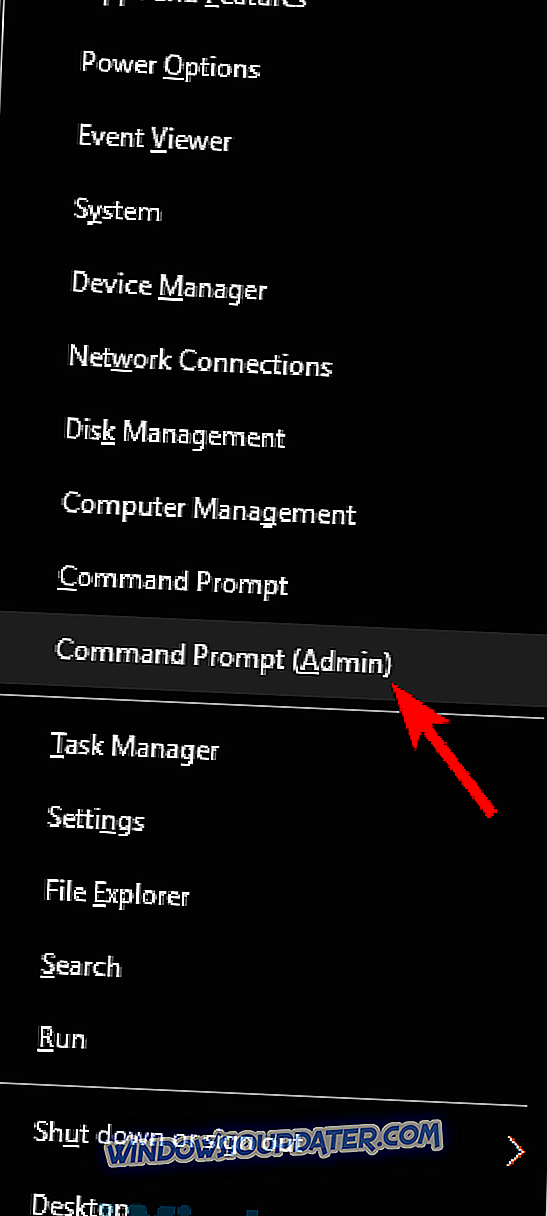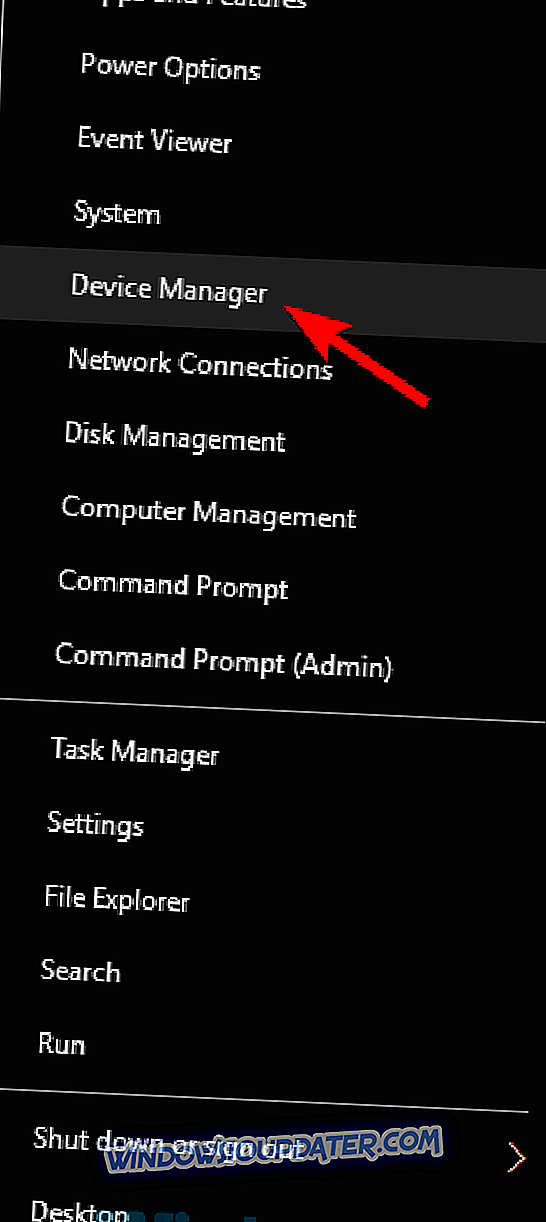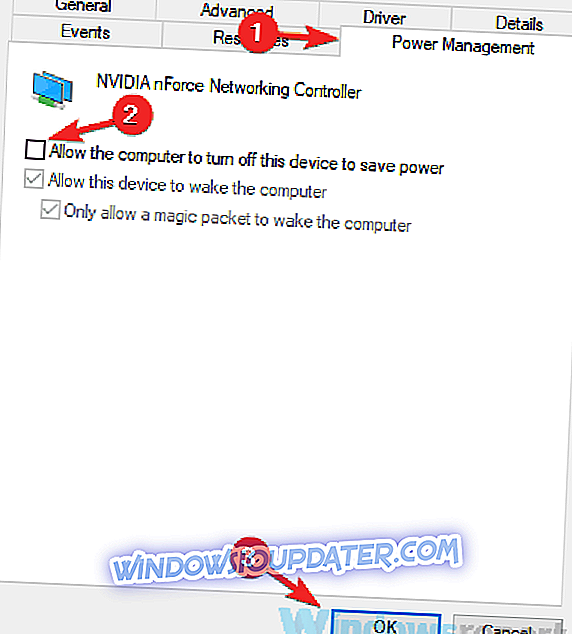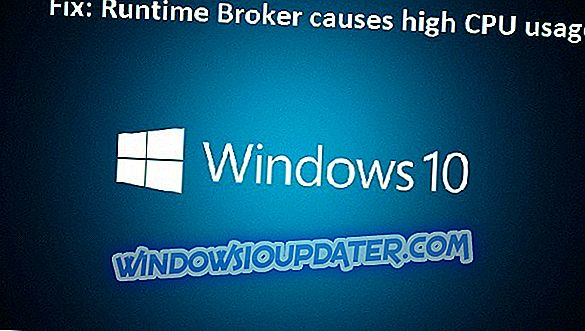Koneksi WiFi hebat, tetapi terkadang masalah dapat terjadi, dan banyak pengguna melaporkan bahwa koneksi WiFi turun saat mengunduh. Ini bisa menjadi masalah aneh, dan dalam artikel hari ini kami akan menunjukkan kepada Anda bagaimana cara memperbaikinya.
Ada berbagai masalah dengan koneksi WiFi yang dapat Anda temui, dan berbicara tentang WiFi, berikut adalah beberapa masalah umum yang dilaporkan pengguna:
- WiFi terus memutus sambungan Windows 10 - Terkadang WiFi dapat terus memutus koneksi karena gangguan pada sistem Anda. Namun, Anda harus dapat memperbaiki masalah ini dengan salah satu solusi kami.
- Koneksi internet turun saat mengunduh file besar Windows 10, terus terjatuh dan terhubung kembali - Ini adalah beberapa masalah umum yang dapat terjadi dengan jaringan WiFi, tetapi Anda harus dapat memperbaikinya menggunakan solusi kami.
- Kehilangan koneksi Internet saat unduhan besar - Terkadang masalah ini dapat terjadi karena konfigurasi router Anda. Untuk memperbaiki masalah, cukup nonaktifkan fitur-fitur tertentu dan masalah ini harus diselesaikan.
- WiFi sering terputus - Masalah ini dapat muncul jika driver Anda kedaluwarsa, jadi pastikan untuk memperbaruinya dan periksa apakah itu menyelesaikan masalah Anda.
Koneksi WiFi turun saat mengunduh
- Jalankan perintah flushdns
- Lupakan jaringan WiFi Anda
- Ubah pengaturan uTorrent Anda
- Periksa kabel Anda
- Tingkatkan / turunkan firmware Anda
- Setel ulang router Anda
- Nonaktifkan DoS Protection
- Ubah pengaturan daya Anda
- Pastikan driver Anda terbaru
- Ganti router dan adaptor nirkabel Anda
Solusi 1 - Jalankan perintah flushdns
Menurut pengguna, jika koneksi WiFi Anda turun saat mengunduh, Anda mungkin dapat memperbaiki masalah hanya dengan menjalankan satu perintah di Command Prompt. Untuk melakukannya, cukup ikuti langkah-langkah ini:
- Tekan Windows Key + X untuk membuka menu Win + X. Sekarang pilih Command Prompt (Admin) atau PowerShell (Admin) .
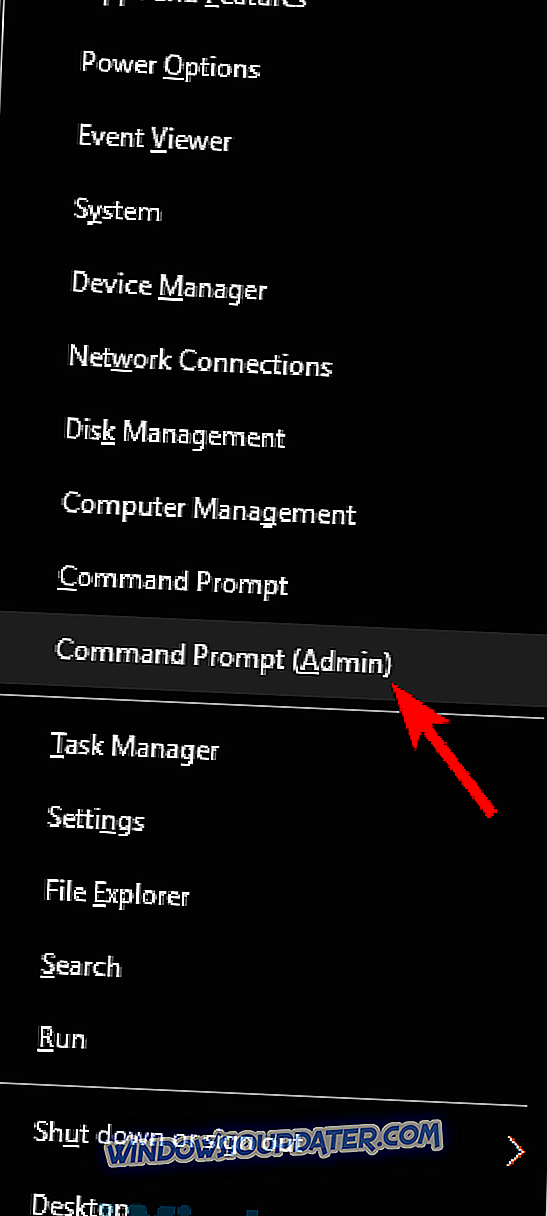
- Ketika Command Prompt terbuka, jalankan perintah i pconfig / flushdns .
Setelah perintah ini dijalankan, masalah dengan jaringan WiFi harus diselesaikan.
Solusi 2 - Lupakan jaringan WiFi Anda
Jika koneksi WiFi turun saat mengunduh, masalahnya mungkin terkait dengan kesalahan jaringan. Untuk memperbaiki masalah, pengguna menyarankan agar Anda melupakan jaringan nirkabel Anda dan terhubung kembali ke sana. Anda dapat melakukannya dengan mengikuti langkah-langkah ini:
- Klik ikon Jaringan di bilah tugas Anda dan pilih Pengaturan jaringan .
- Buka pengaturan Kelola Wi-Fi dan pilih jaringan yang ingin Anda lupakan.
- Sekarang klik tombol Lupakan untuk melupakan jaringan nirkabel.
Setelah melakukan itu, Anda hanya perlu menghubungkan kembali ke jaringan nirkabel Anda dan masalah ini harus diatasi. Ini adalah solusi sederhana, dan beberapa pengguna melaporkan bahwa itu berfungsi, jadi silakan mencobanya.
Solusi 3 - Ubah pengaturan uTorrent Anda
Terkadang klien torrent Anda dapat mengganggu koneksi WiFi Anda dan menyebabkan berbagai masalah. Pengguna melaporkan bahwa pengaturan tertentu di uTorrent seperti koneksi global Max dan koneksi Max per torrent . Sederhana mengatur nilai masing-masing ke 50 dan 20 dan masalah harus diselesaikan.
Ingatlah bahwa Anda dapat menggunakan nilai yang lebih rendah jika Anda mau. Selain itu, klien torrent lain memiliki opsi ini, jadi meskipun Anda tidak menggunakan uTorrent, Anda perlu memeriksa pengaturan Anda dan melakukan penyesuaian ini.
Solusi 4 - Periksa kabel Anda
Dalam beberapa kasus yang jarang terjadi, kemungkinan masalah ini terjadi karena kabel yang rusak. Terkadang kabel jaringan Anda yang menuju router nirkabel Anda mungkin rusak, dan itu dapat menyebabkan koneksi menghilang.
Namun, untuk memperbaiki masalah ini Anda hanya perlu mengganti kabel jaringan Anda dan memeriksa apakah itu membantu. Beberapa pengguna melaporkan bahwa kabel jaringan mereka rusak, dan itu menyebabkan masalah dengan WiFi, jadi pastikan kabel Anda berfungsi dengan baik.
Solusi 5 - Tingkatkan / turunkan firmware Anda
Menurut pengguna, terkadang masalah WiFi dapat terjadi karena firmware router Anda. Jika koneksi WiFi Anda turun saat mengunduh masalah dapat menjadi firmware Anda, jadi Anda disarankan untuk memutakhirkannya.
Ingatlah bahwa peningkatan firmware adalah prosedur tingkat lanjut, dan jika Anda tidak berhati-hati, Anda dapat merusak router Anda secara permanen. Kami tidak bertanggung jawab atas potensi kerusakan yang mungkin terjadi, tetapi untuk menghindari kerusakan, pastikan untuk memeriksa manual instruksi Anda untuk instruksi detail dan ikuti mereka dengan hati-hati.
Setelah firmware router Anda ditingkatkan, periksa apakah masalahnya masih ada. Beberapa pengguna melaporkan bahwa mereka memperbaiki masalah hanya dengan menurunkan versi firmware router mereka, jadi Anda mungkin ingin mencobanya juga. Sekali lagi, upgrade / downgrade firmware adalah prosedur tingkat lanjut, dan jika Anda tidak tahu cara melakukannya dengan benar, mungkin Anda harus melewati solusi ini.
Solusi 6 - Atur ulang router Anda
Jika Anda mengalami masalah WiFi di PC Anda, masalahnya bisa berupa konfigurasi router Anda. Untuk memperbaiki masalah ini, pengguna menyarankan untuk mereset router Anda. Dengan melakukannya, Anda akan mengembalikan pengaturan default dan memperbaiki semua masalah yang mungkin terjadi karena konfigurasi router Anda.
Beberapa pengguna menyarankan untuk memperbarui firmware router Anda ke versi terbaru sebelum mengatur ulang, jadi Anda mungkin ingin mencobanya juga. Untuk mereset router Anda, cukup buka halaman konfigurasinya dan cari opsi Reset. Ingatlah bahwa opsi ini hanya tersedia jika Anda masuk dengan kredensial administratif.
Jika Anda kesulitan menemukan fitur ini, Anda juga dapat mengatur ulang perute dengan menekan tombol Reset yang tersembunyi di perangkat Anda. Cukup tekan dan tahan tombol ini selama sekitar 5 detik dan router Anda harus mengatur ulang ke pengaturan default.
Setelah router Anda diatur ulang, masalah dengan koneksi WiFi Anda harus diselesaikan.
Solusi 7 - Nonaktifkan DoS Protection
Beberapa pengguna melaporkan bahwa koneksi WiFi mereka turun saat mengunduh file besar. Tampaknya masalah ini disebabkan oleh DoS Protection, dan untuk memperbaiki masalah Anda perlu menemukan dan menonaktifkan fitur ini di router Anda.
Untuk menonaktifkan fitur ini pada router Netgear Anda, buka tab Advanced> Setup> WAN Setup dan centang Disable Port Scan dan fitur DoS Protection . Ingatlah bahwa fitur ini mungkin tersedia di router lain, jadi pastikan untuk menonaktifkannya dan periksa apakah itu membantu.
Setelah Anda menonaktifkan fitur ini, periksa apakah masalahnya masih ada.
Solusi 8 - Ubah pengaturan daya Anda
Menurut pengguna, jika koneksi WiFi Anda turun saat mengunduh, mungkin pengaturan daya Anda yang menyebabkan masalah. Windows terkadang akan mematikan perangkat tertentu untuk menghemat daya, dan untuk mencegahnya, Anda hanya perlu melakukan hal berikut:
- Buka Pengelola Perangkat . Untuk melakukannya dengan cepat, cukup tekan Windows Key + X dan pilih Device Manager dari daftar.
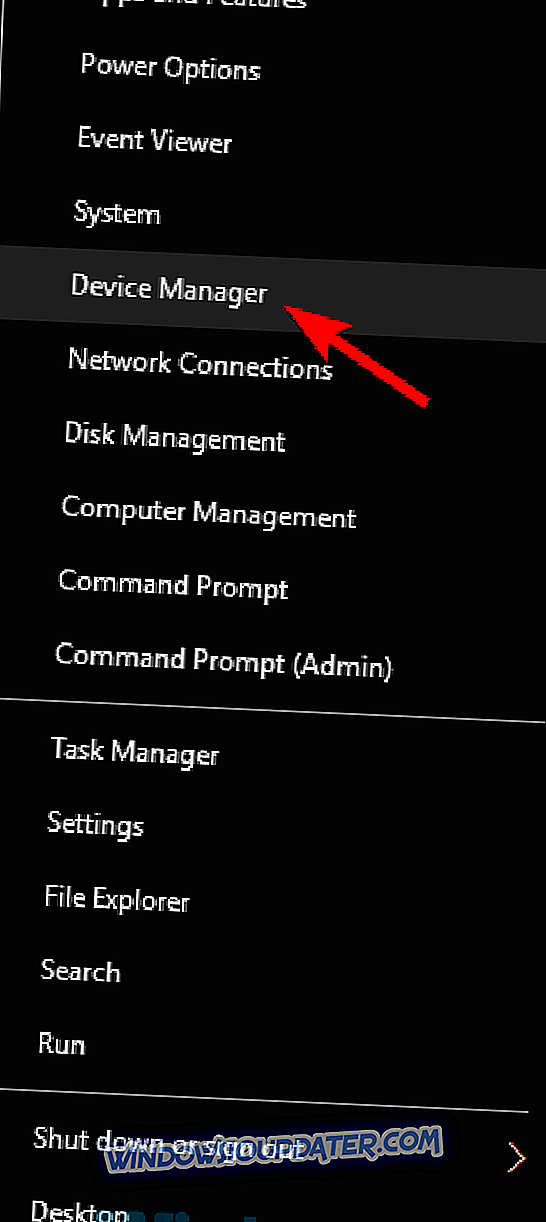
- Setelah Device Manager terbuka, cari adaptor nirkabel Anda dan klik dua kali untuk membuka propertinya.
- Buka tab Manajemen Daya dan hapus centang Izinkan komputer mematikan perangkat ini untuk menghemat opsi daya . Sekarang klik OK untuk menyimpan perubahan.
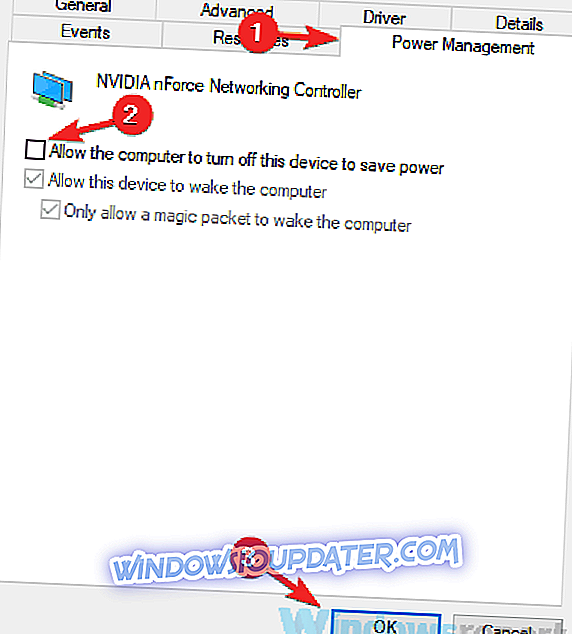
Setelah melakukan perubahan ini, periksa apakah masalah dengan koneksi WiFi masih ada.
Solusi 9 - Pastikan driver Anda mutakhir
Jika koneksi WiFi Anda turun saat mengunduh file, mungkin masalahnya terkait dengan driver Anda. Terkadang driver yang ketinggalan zaman dapat menyebabkan hal ini dan banyak masalah lainnya, dan untuk memperbaiki masalah ini, disarankan agar Anda selalu memperbarui driver Anda.
Untuk melakukan itu, Anda hanya perlu menemukan model adaptor nirkabel Anda dan unduh driver terbaru untuk itu. Setelah Anda mengunduh driver terbaru, instal dan periksa apakah itu menyelesaikan masalah Anda.
Mengunduh driver secara manual bisa sedikit membosankan, terutama jika Anda tidak tahu bagaimana dan di mana mencarinya. Namun, Anda selalu dapat menggunakan alat pihak ketiga seperti TweakBit Driver Updater untuk mengunduh driver yang hilang secara otomatis hanya dengan beberapa klik.
- Dapatkan sekarang Tweakbit Driver Updater
Solusi 10 - Ganti router dan adaptor nirkabel Anda
Jika koneksi WiFi turun saat mengunduh file, mungkin masalahnya adalah router atau adaptor nirkabel Anda. Terkadang perangkat keras jaringan Anda mungkin tidak sepenuhnya kompatibel atau mungkin salah, dan satu-satunya cara untuk memperbaiki masalah adalah dengan mengganti perangkat keras.
Beberapa pengguna melaporkan bahwa mereka memperbaiki masalah dengan mengganti adaptor nirkabel atau router mereka, jadi Anda mungkin ingin mencobanya. Setelah Anda menggantinya, periksa apakah masalahnya masih ada.
Masalah koneksi WiFi bisa sangat mengganggu dan jika koneksi Anda turun saat mengunduh file, masalah ini kemungkinan besar terkait dengan router Anda atau pengaturannya. Cukup nonaktifkan pengaturan yang bermasalah atau reset router Anda dan masalahnya akan teratasi.